Canon MV550i- Istruzioni
Canon MV550i- Manuale d'uso in formato PDF online
Istruzioni:
Manuale d'uso Canon MV550i
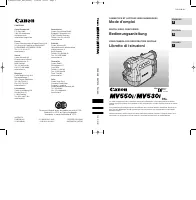
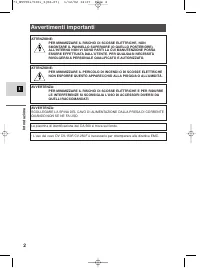
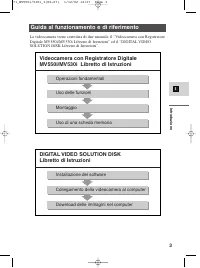
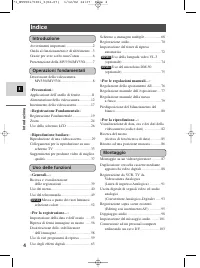
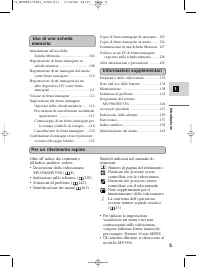
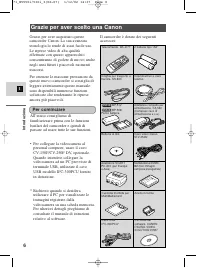
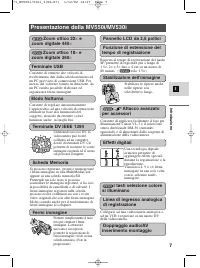
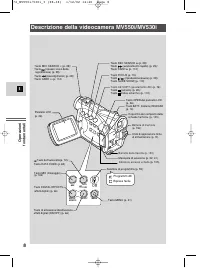
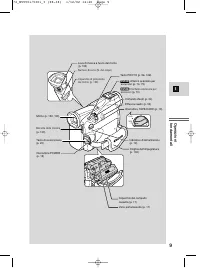
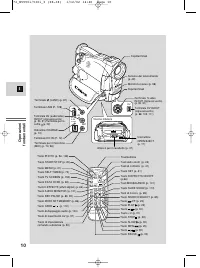
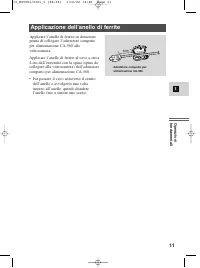

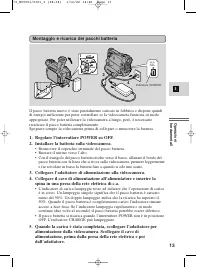
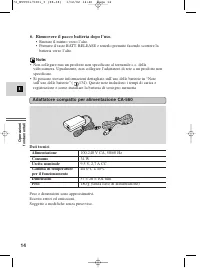
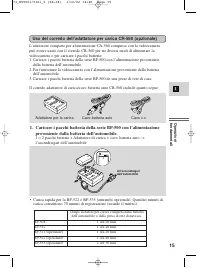
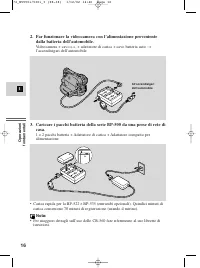
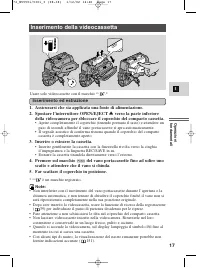

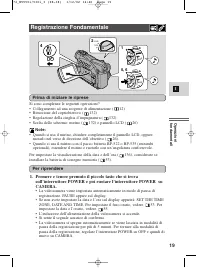

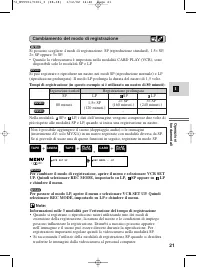
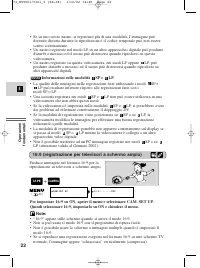
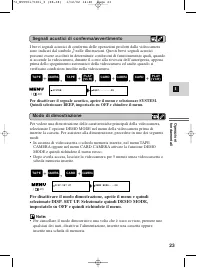
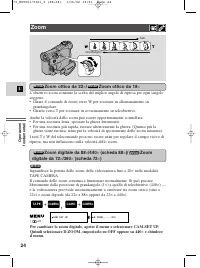

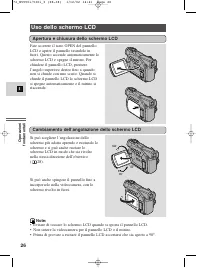
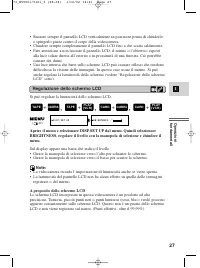
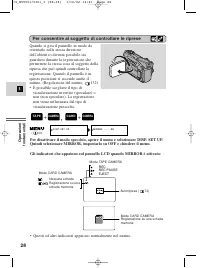

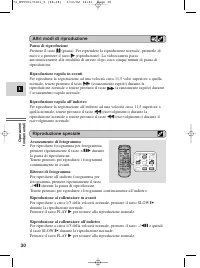
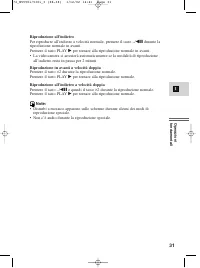
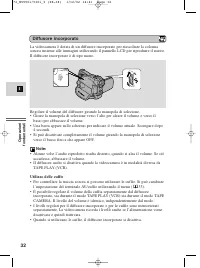
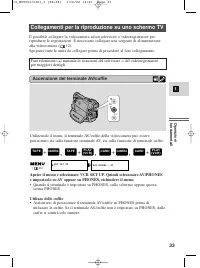

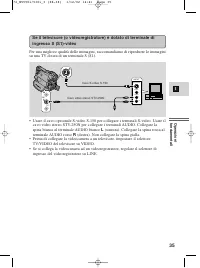
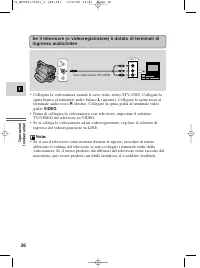

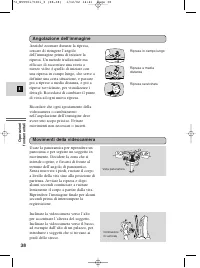
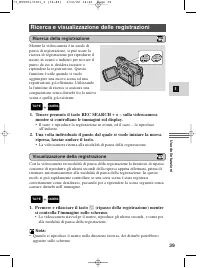
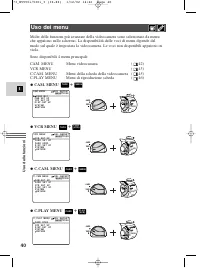

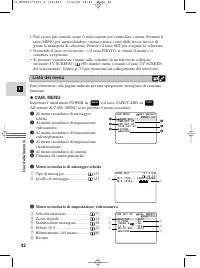
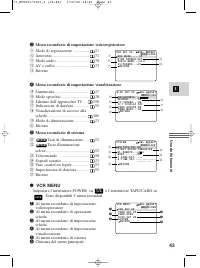
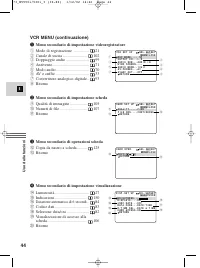
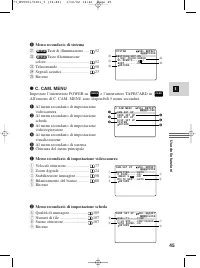
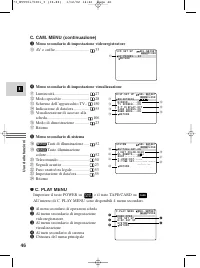
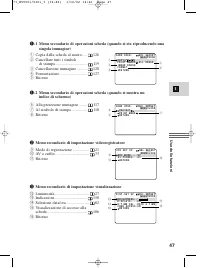
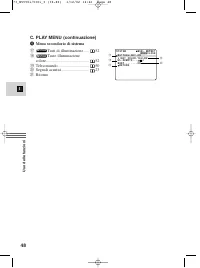
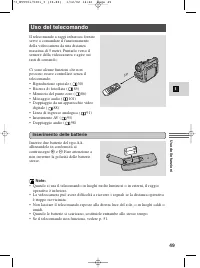
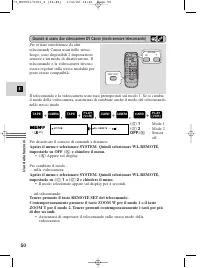
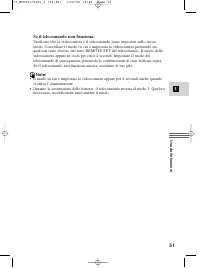
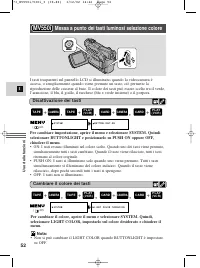
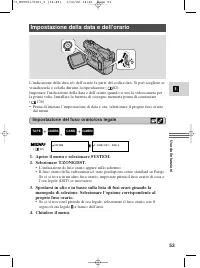
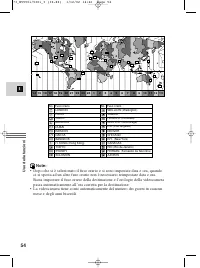
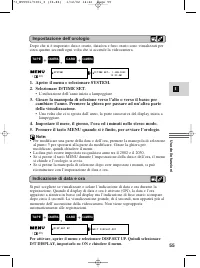

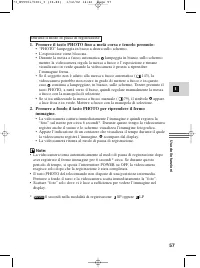
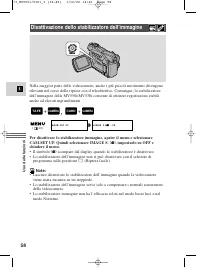
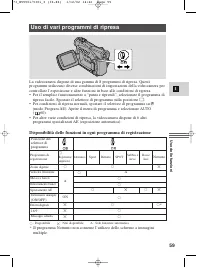
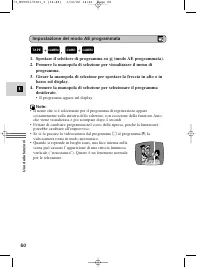
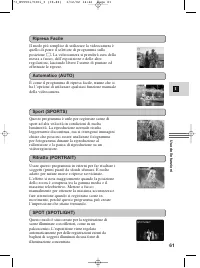
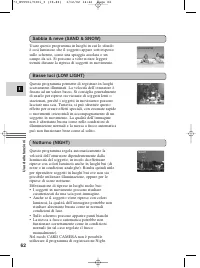
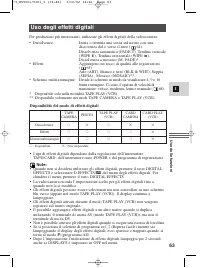
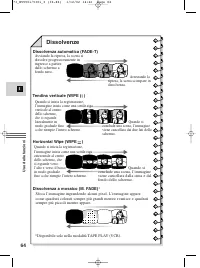
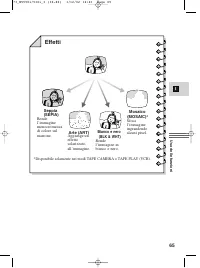
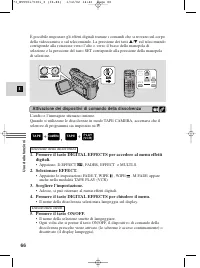
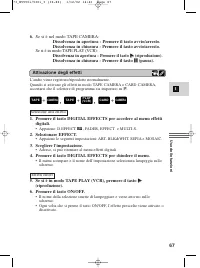
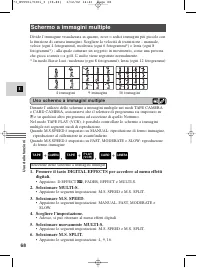
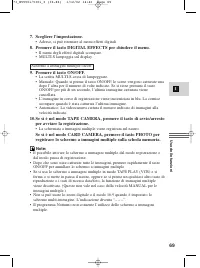
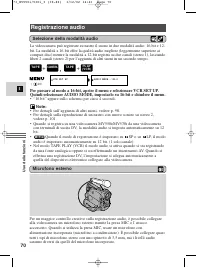
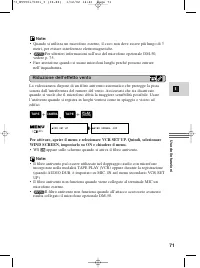

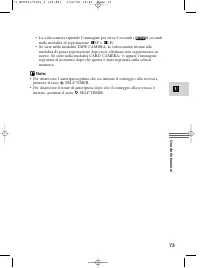
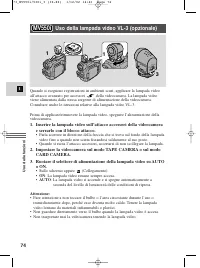

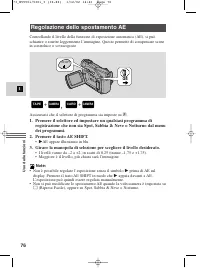
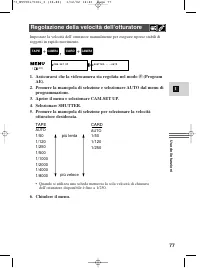
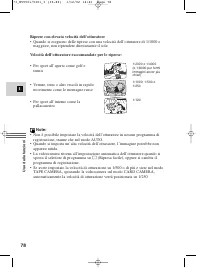
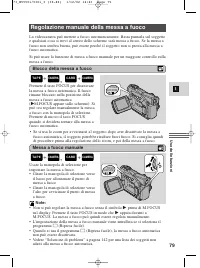
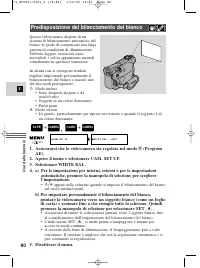
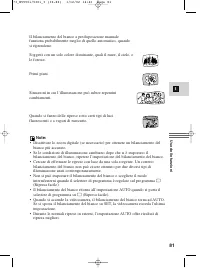
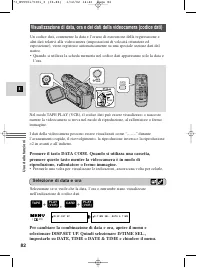

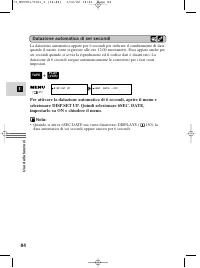


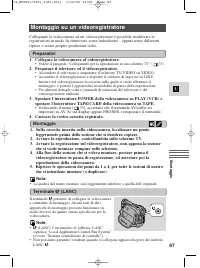
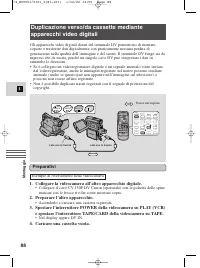
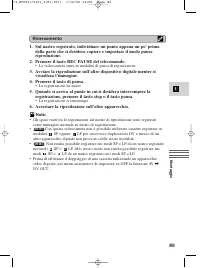
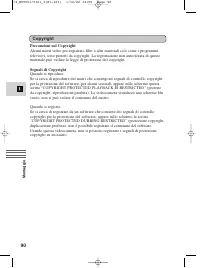
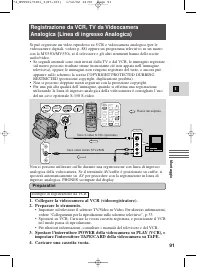
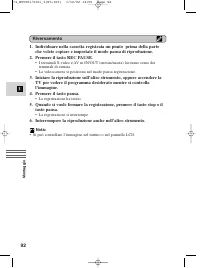
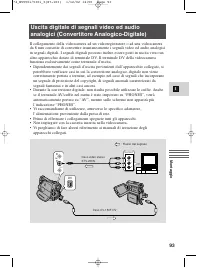
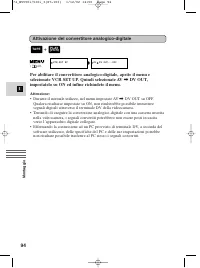
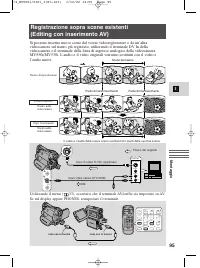
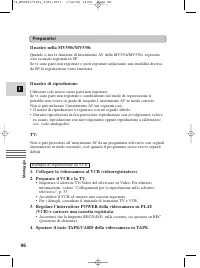

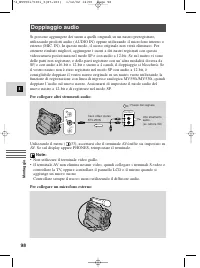
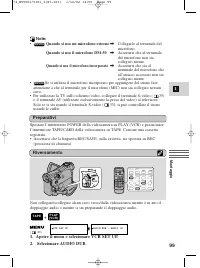

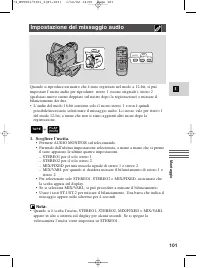
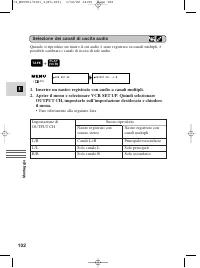
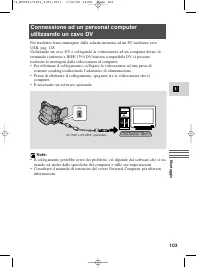
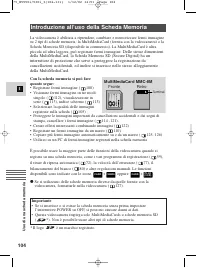
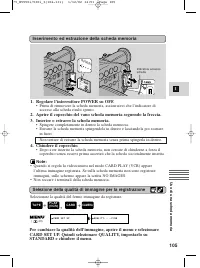
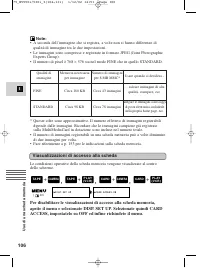
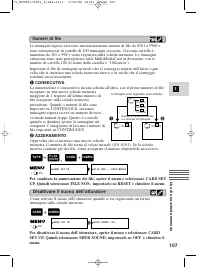
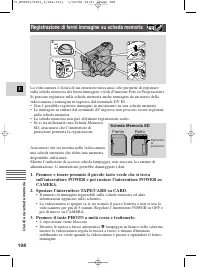
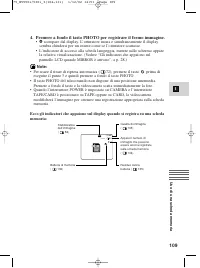
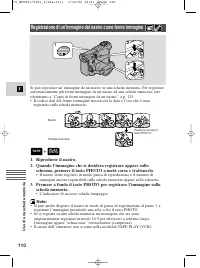
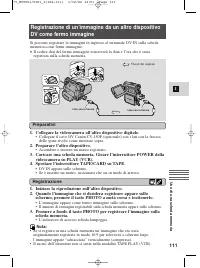
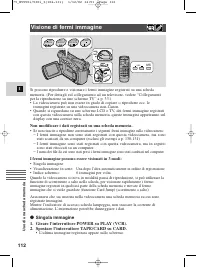
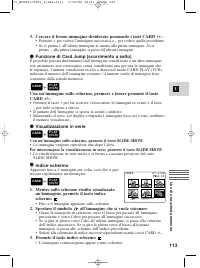
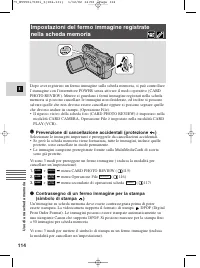
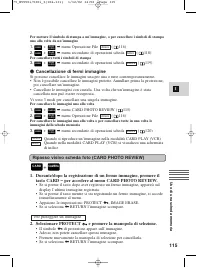
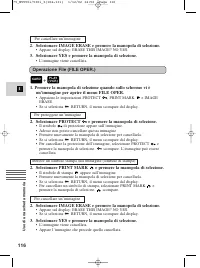
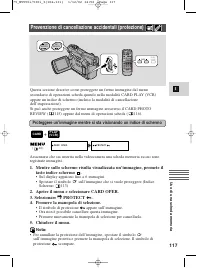
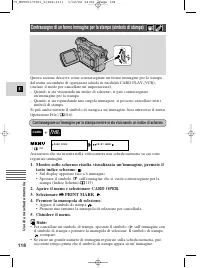
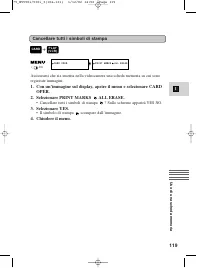
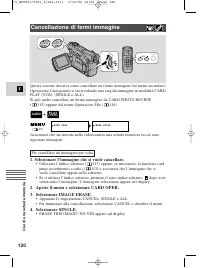
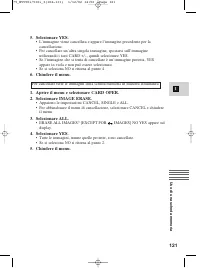
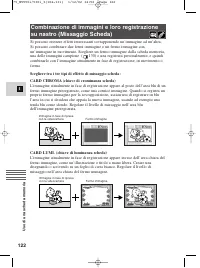
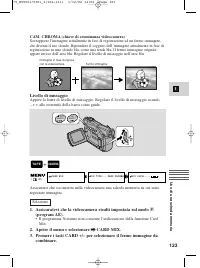
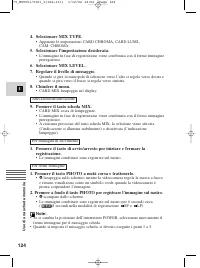
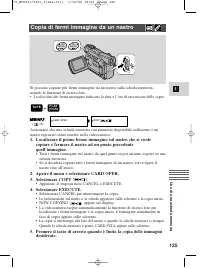
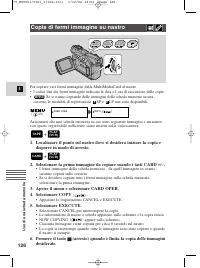
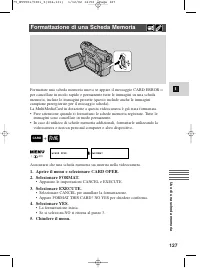
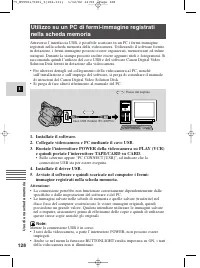
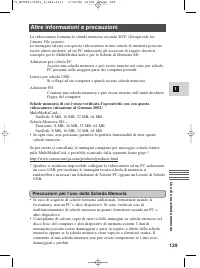
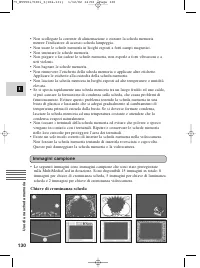
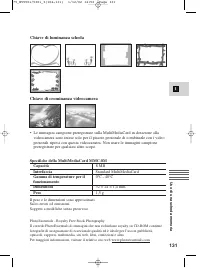
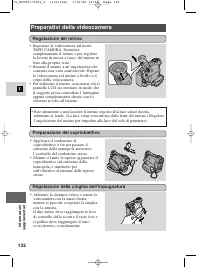
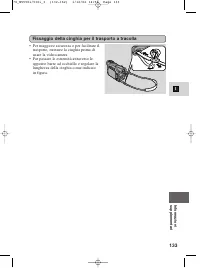
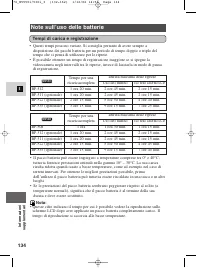
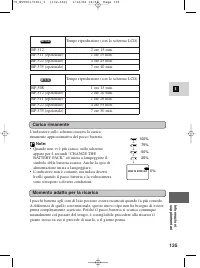
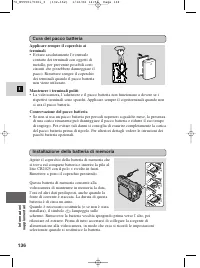

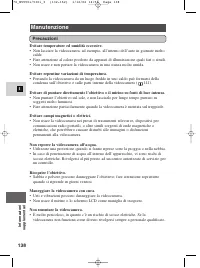
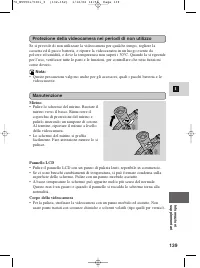
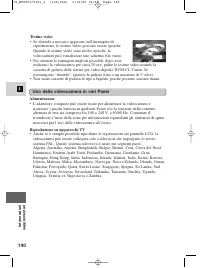
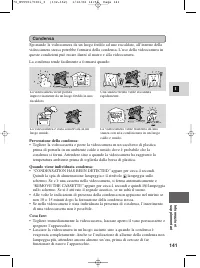
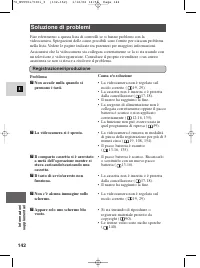
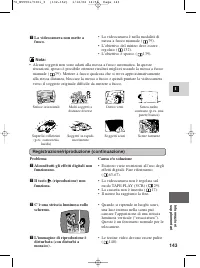
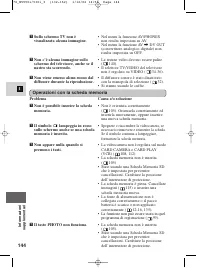
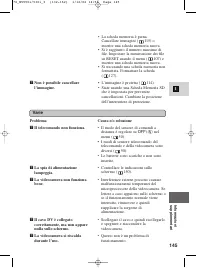
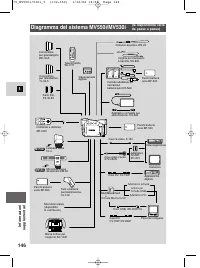
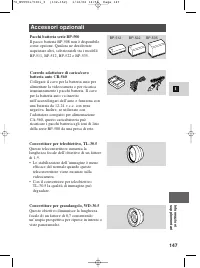
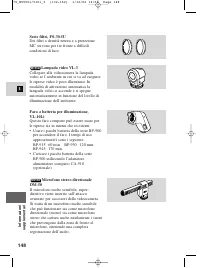
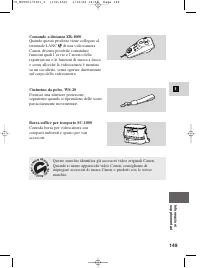
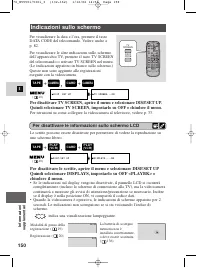

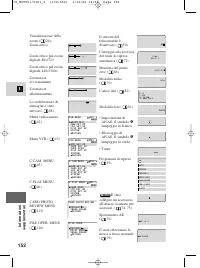
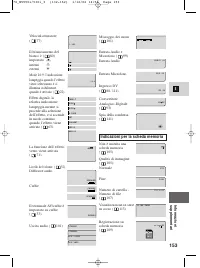
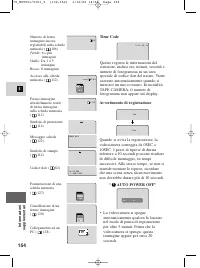
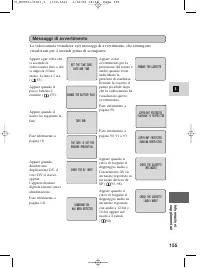
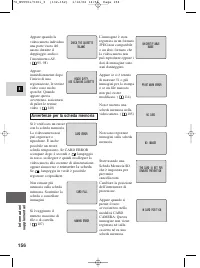
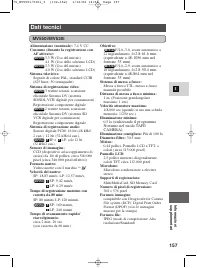
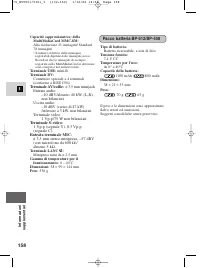
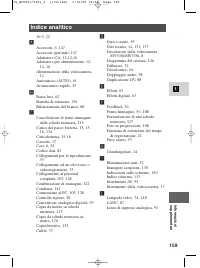
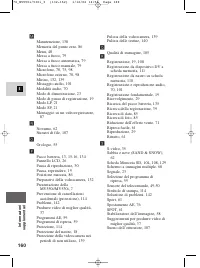
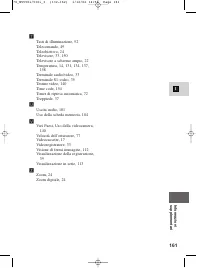
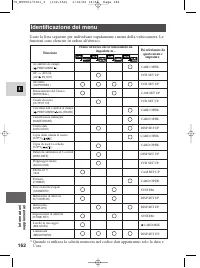
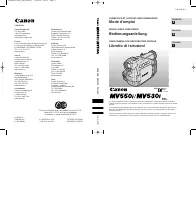
Sommario
2 I Introduzione Avvertimenti importanti ATTENZIONE: PER MINIMIZZARE IL RISCHIO DI SCOSSE ELETTRICHE, NONSMONTARE IL PANNELLO SUPERIORE (O QUELLO POSTERIORE).ALL’INTERNO NON VI SONO PARTI LA CUI MANUTENZIONE POSSAESSERE EFFETTUATA DALL’UTENTE. PER QUALSIASI NECESSITÀ RIVOLGERSI A PERSONALE QUALIFICA...
3 I Introduzione Guida al funzionamento e di riferimento Videocamera con Registratore Digitale MV550i/MV530i Libretto di Istruzioni Operazioni fondamentali Uso delle funzioni Montaggio Uso di una scheda memoria DIGITAL VIDEO SOLUTION DISK Libretto di Istruzioni Installazione del software Collegament...
4 I Introduzione Avvertimenti importanti ............................2 Guida al funzionamento e di riferimento ..3 Grazie per aver scelto una Canon ..............6 Presentazione della MV550i/MV530i........7 Descrizione della videocamera MV550i/MV530i ..................................8 ~Precauzioni~...
5 I Introduzione Introduzione all’uso della Scheda Memoria................................104 Registrazione di fermi immagine su scheda memoria ................................108 Registrazione di un’immagine dal nastro come fermo immagine ......................110 Registrazione di un’immagine da un...
6 I Introduzione Grazie per aver scelto una Canon Il camcorder è dotato dei seguentiaccessori: Telecomando, WL-D77 2 batterie tipo “AA” Copriobiettivo e cavorelativo BP-512 BP-508 Pacco batteria MV530i MV550i Cavo video stereo,STV-250N MultiMediaCard MMC-8M (Con immaginicampione preregistrate) Adatt...
7 I Introduzione Presentazione della MV550i/MV530i Stabilizza le riprese anchenelle riprese conteleobiettivo lungo. Utilizzando un cavo DV, lavideocamera può esserecollegata ad un computerdotato di terminale DV. Ciòpermette di trasferire le vostreimmagini originali ed il suonosul personal computer. ...
8 I Operazioni fondamentali Descrizione della videocamera MV550i/MV530i P DATACODE O N / O F F MENU MIX DIGITAL EFFECTS Coperchio del comparto della scheda memoria. (p. 105) Tasto MIX (missaggio) (p. 124) Tasto REC SEARCH – (p. 39)/ Tasto (ripasso visivo della registrazione) (p. 39)/Tasto (riavvolgi...
11 I Operazioni fondamentali Applicazione dell’anello di ferrite 4cm Applicare l’anello di ferrite in dotazioneprima di collegare l’adattatore compattoper alimentazione CA-560 allavideocamera. Applicare l’anello di ferrite al cavo a circa4 cm dall’estremità con la spina (spina dacollegare alla video...
12 I Operazioni fondamentali Alimentazione della videocamera Per poter usare la videocamera è necessario l’uso dell’adattatore compatto peralimentazione, per: Fornire alimentazione da una presa di corrente oppure Caricare un pacco batteria Note: • L’adattatore per alimentazione converte la corrente ...
13 I Operazioni fondamentali Montaggio e ricarica dei pacchi batteria Il pacco batteria nuovo è stato parzialmente caricato in fabbrica e dispone quindidi energia sufficiente per poter controllare se la videocamera funziona in modoappropriato. Per poter utilizzare la videocamera a lungo, però, è nec...
14 I Operazioni fondamentali Adattatore compatto per alimentazione CA-560 6. Rimuovere il pacco batteria dopo l’uso. • Ruotare il mirino verso l’alto.• Premere il tasto BATT. RELEASE e tenerlo premuto facendo scorrere la batteria verso l’alto. Note: • Non collegare mai un prodotto non specificato al...
BP-512 1 ora 20 min. 15 I Operazioni fondamentali L’adattatore compatto per alimentazione CA-560 compreso con la videocamerapuò essere usato con il corredo CR-560 per tre diversi modi di alimentare lavideocamera o per caricare i pacchi batteria:1. Caricare i pacchi batteria della serie BP-500 con l’...
CHARGE 16 I Operazioni fondamentali 2. Far funzionare la videocamera con l’alimentazione proveniente dalla batteria dell’automobile. Videocamera + cavo c.c. + adattatore di carica + cavo batteria auto → l’accendisigari dell’automobile 3. Caricare i pacchi batteria della serie BP-500 da una prese di ...
17 I Operazioni fondamentali Inserimento della videocassetta 1. Assicurarsi che sia applicata una fonte di alimentazione.2. Spostare l’interruttore OPEN/EJECT 5 verso la parte inferiore della videocamera per sbloccare il coperchio del comparto cassetta. • Aprire completamente il coperchio (tenendo p...
18 I Operazioni fondamentali Protezione dei nastri da cancellazioni accidentali Per proteggere la registrazione da cancellazioni accidentali, spostare la linguettadella cassetta in modo da esporre il foro. (Questa posizione dell’interruttore hasolitamente il nome SAVE o ERASE OFF.)Se si inserisce qu...
19 I Operazioni fondamentali Si sono completate le seguenti operazioni?• Collegamento ad una sorgente di alimentazione ( 12) • Rimozione del copriobiettivo ( 132) • Regolazione della cinghia d’impugnatura ( 132) • Scelta dello schermo: mirino ( 132) o pannello LCD ( 26) Note: • Quando si usa il miri...
20 I Operazioni fondamentali 2. Assicurarsi che l’interruttore TAPE/CARD sia impostato su TAPE. • Per la registrazione di fermi immagine sulla scheda memoria, vedere p. 108. 3. Caricare una cassetta ( 17) . 4. Spostare il selettore di programma su [ . • In questo modo si seleziona il programma di ri...
Registrazione standard Registrazione prolungata SP LP SP LP 1,5 × SP 2 × SP 3 × SP 80 minuti. (120 minuti.) (160 minuti.) (240 minuti.) – – MV530i MV550i Si possono scegliere 4 modi di registrazione: SP (riproduzione standard), 1,5 × SP, 2 × SP oppure 3 × SP. • Quando la videocamera è impostata nell...
22 I Operazioni fondamentali Note: • “16:9” appare sullo schermo quando si attiva il modo 16:9.• Non si può usare il modo 16:9 con il programma di ripresa facile.• Non è possibile usare lo schermo a immagini multiple quando è impostato il modo 16:9. • Se si riproduce una registrazione eseguita nel f...
23 I Operazioni fondamentali I brevi segnali acustici di conferma delle operazioni prodotti dalla videocamerasono indicati dal simbolo ` nelle illustrazioni. Questi brevi segnali acustici possono essere ascoltati in determinate condizioni di funzionamento quali, quandosi accende la videocamera, dura...
24 I Operazioni fondamentali Ingrandisce la portata dello zoom della videocamera fino a 20 × nella modalità TAPE CAMERA.Il comando dello zoom continua a funzionare normalmente. Si può passareliberamente dalla posizione di grandangolo (1 × ) a quella di teleobiettivo (440 × ) — e la videocamera provv...
26 I Operazioni fondamentali Uso dello schermo LCD Fate scorrere il tasto OPEN del pannelloLCD e aprire il pannello tirandolo infuori. Questo accende automaticamente loschermo LCD e spegne il mirino. Perchiudere il pannello LCD, premerel’angolo superiore destro fino a quandonon si chiude con uno sca...
27 I Operazioni fondamentali Si può regolare la luminosità dello schermo LCD. BRIGHTNESS•• DISP.SET UP – + ( 40) Aprire il menu e selezionare DISP.SET UP dal menu. Quindi selezionareBRIGHTNESS, regolare il livello con la manopola di selezione e chiudere ilmenu. Sul display appare una barra che indic...
28 I Operazioni fondamentali • Questi ed altri indicatori appaiono normalmente nel mirino. Per disattivare il modo specchio, aprire il menu e selezionare DISP. SET UP.Quindi selezionare MIRROR, impostarlo su OFF e chiudere il menu. Gli indicatori che appaiono sul pannello LCD quando MIRROR è attivat...
29 I Operazioni fondamentali Per una riproduzione immediata delle riprese effettuate si può utilizzare il pannelloLCD. La videocamera riproduce inoltre il sonoro tramite il diffusore incorporato ( 32). • Quando si riproduce il nastro è possibile anche posizionare il pannello LCD con lo schermo rivol...
30 I Operazioni fondamentali Pausa di riproduzione Premere il tasto a a (pausa). Per riprendere la riproduzione normale, premerlo di nuovo o premere il tasto e e (riproduzione). La videocamera passa automaticamente alla modalità di arresto dopo circa cinque minuti di pausa diriproduzione. Riproduzio...
31 I Operazioni fondamentali Riproduzione all’indietro Per riprodurre all’indietro a velocità normale, premere il tasto –/ 4a durante la riproduzione normale in avanti.Premere il tasto PLAY e per tornare alla riproduzione normale in avanti. • La videocamera si arresterà automaticamente se la modalit...
32 I Operazioni fondamentali Regolare il volume del diffusore girando la manopola di selezione.• Girare la manopola di selezione verso l’alto per alzare il volume e verso il basso per abbassare il volume. • Una barra appare sullo schermo per indicare il volume attuale. Scompare dopo 4 secondi. • Si ...
33 I Operazioni fondamentali È possibile collegare la videocamera ad un televisore o videoregistratore perriprodurre le registrazioni. È necessario collegare una sorgente di alimentazionealla videocamera ( 12). Spegnere tutte le unità da collegare prima di procedere al loro collegamento. Collegament...
AV MIC AUDIO (L /MONO) AUDIO (R) VIDEO 34 I Operazioni fondamentali Se il televisore (o videoregistratore) è dotato di terminaleSCART (senza S (S1)-video) • Collegare l’adattatore SCART PC-A10 al terminale SCART del televisore o videoregistratore. • Collegare la videocamera all’adattatore. Collegare...
35 I Operazioni fondamentali Per una migliore qualità delle immagini, raccomandiamo di riprodurre le immaginisu una TV dotata di un terminale S (S1). • Usare il cavo opzionale S-video S-150 per collegare i terminali S-video. Usare il cavo video stereo STV-250N per collegare i terminali AUDIO. Colleg...
36 I Operazioni fondamentali Se il televisore (o videoregistratore) è dotato di terminali diingresso audio/video VIDEO INPUT AUDIO L R AV MIC • Collegare la videocamera usando il cavo video stereo STV-250N. Collegare la spina bianca al terminale audio bianco L (sinistra). Collegare la spina rossa al...
37 I Operazioni fondamentali Suggerimenti per produrre video di miglior qualità Il più importante elemento di una scena non devenecessariamente trovarsi al centro della stessa. Per realizzareimmagini più interessanti cercare di posizionare il soggetto inmodo che si trovi leggermente spostato su un l...
38 I Operazioni fondamentali Angolazione dell’immagine Movimenti della videocamera Riprese in campo lungo Riprese a mediadistanza Riprese ravvicinate Anziché zoomare durante la ripresa,cercare di stringere l’angolodell’immagine prima di iniziare laripresa. Un metodo tradizionale maefficace di raccon...
39 I Uso delle funzioni Mentre la videocamera è in modo dipausa di registrazione, si può usare laricerca di registrazione per riprodurre ilnastro in avanti o indietro per trovare ilpunto da cui si desidera iniziare oriprendere la registrazione. Questafunzione è utile quando si vuoleaggiungere una nu...
40 I Uso delle funzioni Molte delle funzioni più avanzate della videocamera sono selezionate da menuche appaiono sullo schermo. La disponibilità delle voci di menu dipende dalmodo sul quale è impostata la videocamera. Le voci non disponibili appaiono inviola. Sono disponibili 4 menu principali: CAM....
41 I Uso delle funzioni TV SCREEN SET MENU 3-10 2, 11 MENU MENU 1. Spostare l’interruttore POWER e l’interruttore TAPE/CARD sull’impostazione desiderata. 2. Premere il tasto MENU per aprire il menu. • Appaiono dei menu principali, secondo le impostazioni dell’interruttore TAPE/CARD e dell’interrutto...
q Menu secondario di missaggio scheda q Tipo di missaggio ...................... 123 w Livello di missaggio ................. 123 w Menu secondario di impostazione videocamera e Velocità otturatore ...................... 77 r Zoom digitale ............................. 24 t Stabilizzatore immagine ....
43 I Uso delle funzioni q Al menu secondario di impostazionevideoregistratore w Al menu secondario di operazioni scheda e Al menu secondario di impostazionescheda r Al menu secondario di impostazionevisualizzazione t Al menu secondario di sistema y Chiusura del menu principale e Menu secondario di i...
44 I Uso delle funzioni q Menu secondario di impostazione videoregistratore q Modo di registrazione ............... 21 w Canale di uscita ........................ 102 e Doppiaggio audio ....................... 99 r Antivento .................................... 71 t Modo audio .........................
45 I Uso delle funzioni q Al menu secondario di impostazione videocamera w Al menu secondario di impostazionescheda e Al menu secondario di impostazionevideoregistratore r Al menu secondario di impostazione visualizzazione t Al menu secondario di sistema y Chiusura del menu principale 2 C. CAM. MENU...
q -1 Menu secondario di operazioni scheda (quando si sta riproducendo una singola immagine) q Copia dalla scheda al nastro ..... 126 w Cancellare tutti i simboli di stampa ............................... 119 e Cancellazione immagine .......... 120 r Formattazione ........................... 127 t Ri...
48 I Uso delle funzioni r Menu secondario di sistema !7 Tasti di illuminazione ..... 52 !8 Tasto illuminazione colore .......................................... 52 !9 Telecomando .............................. 50 @0 Segnali acustici........................... 23 @1 Ritorno MV550i MV550i SYSTEM SEL.S...
49 I Uso delle funzioni Uso del telecomando Il telecomando a raggi infrarossi fornitoserve a comandare il funzionamentodella videocamera da una distanzamassima di 5 metri. Puntarlo verso ilsensore della videocamera e agire suitasti di comando. Ci sono alcune funzioni che nonpossono essere controllat...
50 I Uso delle funzioni Per evitare interferenze da altritelecomandi Canon usati nello stessoluogo, sono disponibili 2 impostazionisensore e un modo di disattivazione. Iltelecomando e la videocamera devonoessere regolati sulla stessa modalità perpoter essere compatibili. Il telecomando e la videocam...
51 I Uso delle funzioni Se il telecomando non funziona: Verificare che la videocamera e il telecomando siano impostati sullo stessomodo. Controllare il modo su cui è impostata la videocamera premendo unqualsiasi tasto diverso dal tasto REMOTE SET del telecomando. Il modo dellavideocamera appare in v...
I tasti trasparenti sul pannello LCD si illuminano quando la videocamera èaccesa, o semplicemente quando viene premuto un tasto, ciò permette lariproduzione delle cassette al buio. Il colore dei tasti può essere scelto tra il verde,l’arancione, il blu, il giallo, il turchese (blu e verde insieme) o ...
53 I Uso delle funzioni Impostazione della data e dell’orario L’indicazione della data e/o dell’orario fa parte del codice dati. Si può scegliere sevisualizzarla o celarla durante la riproduzione ( 82). Impostare l’indicazione della data e dell’orario quando si usa la videocamera perla prima volta. ...
54 I Uso delle funzioni 1 24 1 2 3 4 5 6 7 8 9 10 11 12 13 14 15 16 17 18 19 20 21 22 23 2 3 5 6 7 9 8 10 4 12 11 13 24 19 20 18 17 21 23 22 15 14 16 Fuso orario LONDON PARIS CAIRO MOSCOW DUBAI KARACHI DACCA BANGKOK H. KONG (Hong Kong) TOKYO SYDNEY SOLOMON WELLGTN (Wellington) SAMOA HONOLU. (Honolul...
55 I Uso delle funzioni 1. Aprire il menu e selezionare SYSTEM.2. Selezionare D/TIME SET. • L’indicazione dell’anno inizia a lampeggiare. 3. Girare la manopola di selezione verso l’alto o verso il basso per cambiare l’anno. Premere la ghiera per passare ad un’altra partedella visualizzazione. • Una ...
56 I Uso delle funzioni Si possono riprendere fermi immagine come fotografie. La videocamera registral’immagine ed il suono sul nastro per parecchi secondi. L’esposizione vieneregolata automaticamente.Copiare automaticamente i fermi immagine su una scheda memoria ( 125) per il trasferimento ad un co...
57 I Uso delle funzioni 1. Premere il tasto PHOTO fino a metà corsa e tenerlo premuto: • “PHOTO” lampeggia in basso a destra sullo schermo.• L’esposizione viene bloccata.• Durante la messa a fuoco automatica F lampeggia in bianco sullo schermo mentre la videocamera regola la messa a fuoco e l’esposi...
58 I Uso delle funzioni Nella maggior parte delle videocamere, anche i più piccoli movimenti divengonorilevanti nel corso delle riprese con il teleobiettivo. Comunque, lo stabilizzatoredell’immagine della MV550i/MV530i consente di ottenere registrazioni stabilianche ad elevati ingrandimenti. MENU ME...
59 I Uso delle funzioni La videocamera dispone di una gamma di 8 programmi di ripresa. Questiprogrammi utilizzano diverse combinazioni di impostazioni della videocamera percontrollare l’esposizione e altre funzioni in base alle condizioni di ripresa.• Per il semplice funzionamento a “punta e riprend...
60 I Uso delle funzioni 1. Spostare il selettore di programma su Q (modo AE programmata). 2. Premere la manopola di selezione per visualizzare il menu di programma. 3. Girare la manopola di selezione per spostare la freccia in alto o in basso sul display. 4. Premere la manopola di selezione per sele...
61 I Uso delle funzioni Automatico (AUTO) È come il programma di ripresa facile, tranne che siha l’opzione di utilizzare qualsiasi funzione manualedella videocamera. AUTO Il modo più semplice di utilizzare la videocamera èquello di porre il selettore di programma sullaposizione [. La videocamera si ...
62 I Uso delle funzioni Usare questo programma in luoghi in cui lo sfondoè così luminoso che il soggetto appare sottoespostosullo schermo, come una spiaggia assolata o uncampo da sci. Si possono a volte notare leggeritremiti durante la ripresa di soggetti in movimento. Sabbia & neve (SAND & ...
63 I Uso delle funzioni Uso degli effetti digitali Per produzioni più interessanti, utilizzare gli effetti digitali della videocamera. • Dissolvenze: Inizia o termina una scena sul nastro con unadissovenza dal o verso il nero ( 64). Dissolvenza automatica (FADE-T), Tendina verticale(WIPE ), Tendina ...
64 I Uso delle funzioni Dissolvenza automatica (FADE-T) Tendina verticale (WIPE ) Dissolvenza a mosaico (M. FADE) * Horizontal Wipe (WIPE ) Quando si inizia la registrazione,l’immagine inizia come una sottile rigaverticale al centro dello schermo, che si espande lateralmente in modo graduale fino a ...
65 I Uso delle funzioni Effetti Arte (ART) Aggiunge uneffettosolarizzato,all’immagine. Seppia (SEPIA) Rendel’immaginemonocromaticadi colore sulmarrone. Bianco e nero (BLK & WHT) Rendel’immagine inbianco e nero. Mosaico (MOSAIC) * Sfocal’immagineingrandendoalcuni pixel. *Disponibile solamente nei...
66 I Uso delle funzioni L’audio e l’immagine sfumano insieme.Quando si utilizzano le dissolvenze in modo TAPE CAMERA, accertarsi che ilselettore di programma sia impostato su Q . 1. Premere il tasto DIGITAL EFFECTS per accedere al menu effetti digitali. • Appaiono: D.EFFECT | , FADER, EFFECT e MULTI...
67 I Uso delle funzioni L’audio viene registrato/riprodotto normalmente.Quando si attivano gli effetti in modo TAPE CAMERA o CARD CAMERA,accertarsi che il selettore di programma sia impostato su Q . 1. Premere il tasto DIGITAL EFFECTS per accedere al menu effetti digitali. • Appaiono: D.EFFECT | , F...
68 I Uso delle funzioni 4 immagini 9 immagini 16 immagini Schermo a immagini multiple Divide l’immagine visualizzata in quattro, nove o sedici immagini più piccole conla funzione di cattura immagini. Scegliere la velocità di transizione - manuale,veloce (ogni 4 fotogrammi), moderata (ogni 6 fotogram...
69 I Uso delle funzioni 7. Scegliere l’impostazione. • Adesso, si può ritornare al menu effetti digitali. 8. Premere il tasto DIGITAL EFFECTS per chiudere il menu. • Il menu degli effetti digitali scompare.• MULTI-S lampeggia sul display. 9. Premere il tasto ON/OFF. • La scritta MULTI-S cessa di lam...
70 I Uso delle funzioni Registrazione audio La videocamera può registrare su nastro il suono in due modalità audio: 16-bit e 12-bit. La modalità a 16-bit offre la qualità audio migliore (leggermente superiore aicompact disc) mentre la modalità a 12-bit registra su due canali (stereo 1), lasciandolib...
71 I Uso delle funzioni WIND SCREEN••OFF VCR SET UP La videocamera dispone di un filtro antivento automatico che protegge la pistasonora dall’interferenza del rumore del vento. Assicurarsi che sia disattivatoquando si vuole che il microfono abbia la maggiore sensibilità possibile. Usarel’antivento q...
72 I Uso delle funzioni Questa funzione è comoda quando l’operatore vuole riprendere se stesso in unfilmato o in una foto istantanea. 1. Premere il tasto dell’autoscatto sul corpo della videocamera oppure Il tasto SELF TIMER sul telecomando. • SELF-T appare sullo schermo.• Per permettere al soggetto...
74 I Uso delle funzioni Quando si eseguono registrazioni in ambienti scuri, applicare la lampada videoall’attacco avanzato per accessori della videocamera. La lampada video viene alimentata dalla stessa sorgente di alimentazione della videocamera.Consultare anche le istruzioni relative alla lampada ...
75 I Uso delle funzioni Il microfono stereo direzionale DM-50, ad alta sensibilità, è stato progettatoesclusivamente per le videocamere dotate di un attacco avanzato per accessori . Esso viene alimentato dall’alimentazione della videocamera. Utilizzarlo durante la registrazione di cassette o la dupl...
76 I Uso delle funzioni Regolazione dello spostamento AE P P AE SHIFT Controllando il livello della funzione di esposizione automatica (AE), si puòschiarire o scurire leggermente l’immagine. Questo permette di compensare scenein controluce o sovraesposte. Assicurarsi che il selettore di programma si...
77 I Uso delle funzioni 1. Assicurarsi che la videocamera sia regolata nel modo Q (Program AE). 2. Premere la manopola di selezione e selezionare AUTO dal menu di programmazione. 3. Aprire il menu e selezionare CAM.SET UP. 4. Selezionare SHUTTER. 5. Premere la manopola di selezione per selezionare l...
78 I Uso delle funzioni 1/2000 o 1/4000(o 1/8000 per fermiimmagini ancor piùchiari) 1/1000, 1/500 o1/250 1/120 • Per sport all’aperto come golf e tennis • Vetture, treni o altri veicoli in rapido movimento come le montagne russe • Per sport all’interno come la pallacanestro Riprese con elevata veloc...
79 I Uso delle funzioni Regolazione manuale della messa a fuoco La videocamera può mettere a fuoco automaticamente. Basta puntarla sul soggettoe qualsiasi cosa si trovi al centro dello schermo sarà messa a fuoco. Se la messa afuoco non sembra buona, può essere perché il soggetto non si presta alla m...
80 I Uso delle funzioni Questa videocamera dispone di unsistema di bilanciamento automatico delbianco in grado di compensare una largagamma di condizioni di illuminazione.Sebbene leggere variazioni sianoinevitabili, i colori appariranno naturalivirtualmente in qualsiasi situazione. In alcuni casi si...
81 I Uso delle funzioni Note: • Disattivare lo zoom digitale (se necessario) per ottenere un bilanciamento del bianco più accurato. • Se le condizioni di illuminazione cambiano dopo che si è impostato il bilanciamento del bianco, ripetere l’impostazione del bilanciamento del bianco. • Cercare di eff...
82 I Uso delle funzioni Visualizzazione di data, ora e dei dati della videocamera (codice dati) Nel modo TAPE PLAY (VCR), il codice dati può essere visualizzato o nascostomentre la videocamera si trova nel modo di riproduzione, al rallentatore o fermoimmagine. I dati della videocamera possono essere...
Si può anche selezionare di visualizzare i dati videocamera (impostazioni divelocità otturatore e esposizione) nei codici dati del nastro. Per modificare, aprire il menu e selezionare DISP.SET UP. Quindiselezionare DATA CODE, impostarlo su DATE/TIME, CAMERADATA o CAM. & D/T e chiudere il menu. 8...
84 I Uso delle funzioni La datazione automatica appare per 6 secondi per indicare il cambiamento di dataquando il nastro viene registrato alle ore 12:00 mezzanotte. Essa appare anche persei secondi quando si avvia la riproduzione ed il codice dati è disattivato. Ladatazione di 6 secondi esegue autom...
85 I Uso delle funzioni Questo permette di scorrere rapidamente i fermi immagine registrati in qualsiasipunto del nastro (ricerca di foto) o tra diversi giorni o aree di registrazione sulnastro (ricerca di data). 1. Premere il tasto SEARCH SELECT per scegliere tra ricerca di foto/ricerca di data. • ...
86 I Uso delle funzioni REW PLAY FF SEARCH SELECT STOP PAUSE SLOW × 2 + / – / REMOTE SET ZERO SET MEMORY AUDIO DUB. AV INSERT POWER CAMERA CAMERA PLAY(VCR) OFF Utilizzare il telecomando per contrassegnare sul nastro un punto sul quale sidesidera ritornare nella riproduzione successiva. 1. Durante la...
87 I Montaggio Montaggio su un videoregistratore Preparativi Collegando la videocamera ad un videoregistratore è possibile modificare leregistrazioni in modo da rimuovere scene indesiderate - oppure unire differentiriprese e creare proprie produzioni video. 1. Collegare la videocamera al videoregist...
88 I Montaggio REW PLAY FF REC PAUSE SEARCH SELECT ZERO SET MEMORY AUDIO DUB. STOP AV INSERT PAUSE SLOW + / – / × 2 REC SEARCH REC SEARCH FOCUS AE SHIFT SLIDE SHOW Gli apparecchi video digitali dotati del terminale DV permettono di montare,copiare e trasferire dati digitalmente con praticamente ness...
89 I Montaggio 1. Sul nastro registrato, individuare un punto appena un po’ prima della parte che si desidera copiare e impostare il modo pausariproduzione. 2. Premere il tasto REC PAUSE del telecomando. • La videocamera entra in modalità di pausa di registrazione. 3. Avviare la riproduzione sull’al...
90 I Montaggio Copyright Precauzioni sul Copyright Alcuni nastri video pre-registrati, film o altri materiali così come i programmitelevisivi, sono protetti da copyright. La registrazione non autorizzata di questomateriale può violare la legge di protezione del copyright. Segnali di Copyright Quando...
OUTPUT VIDEO S(S1)-VIDEO AUDIO L R REC SEARCH REC SEARCH FOCUS AE SHIFT SLIDE SHOW REW PLAY REC PAUSE SEARCH SELECT ZERO SET MEMORY AUDIO DUB. STOP AV INSERT PAUSE SLOW – / S AV MIC 91 I Montaggio 1. Collegare la videocamera al VCR (videoregistratore).2. Preparare lo strumento. • Impostare sul telev...
92 I Montaggio 1. Individuare nella cassetta registrata un punto prima della parte che volete copiare e impostate il modo pausa di riproduzione. 2. Premere il tasto REC PAUSE. • I terminali S-video e AV in IN/OUT (entrata/uscita) lavorano come dei terminali di entrata. • La videocamera si posiziona ...
93 I Montaggio Il collegamento della videocamera ad un videoregistratore o ad una videocamerada 8 mm consente di convertire istantaneamente i segnali video ed audio analogiciin segnali digitali. I segnali digitali possono inoltre essere posti in uscita verso unaltro apparecchio dotato di terminale D...
94 I Montaggio Attivazione del convertitore analogico-digitale AV DV OUT•••OFF VCR.SET UP ( 40) + P L AY ( V C R ) TA P E Per abilitare il convertitore analogico-digitale, aprite il menu eselezionate VCR SET UP. Quindi selezionate AV \ DV OUT, impostatelo su ON ed infine richiudete il menu. Attenzio...
95 I Montaggio Il video e l ’audio della nuova scena sostituiscono quelli della vecchia scena. Nastro di riproduzione Prima di inserire Dopo l’inserimento Nastro nella videocamera Nastro nella videocamera Registrazione sopra scene esistenti (Editing con inserimento AV) Si possono inserire nuove scen...
96 I Montaggio Il nastro nella MV550i/MV530i: Quando si usa la funzione di inserimento AV della MV550i/MV530i, registraresolo su nastri registrati in SP.Se vi sono parti non registrate o parti registrate utilizzando una modalità diversada SP, la registrazione viene interrotta. Il nastro di riproduzi...
97 I Montaggio 1. Sul VCR, individuare un punto, 3 secondi prima della scena da inserire. Impostare il VCR in modalità di pausa di registrazione. 2. Premere PLAY sulla videocamera e individuare il punto di inizio registrazione. Impostare la videocamera in modalità di pausaregistrazione. • I tasti di...
98 I Montaggio Doppiaggio audio OUTPUT AUDIO L R AV MIC Si possono aggiungere dei suoni a quelli originali su un nastro preregistrato,utilizzando prodotti audio (AUDIO IN) oppure utilizzando il microfono interno oesterno (MIC. IN). In questo modo, il suono originale non verrà eliminato. Perottenere ...
99 I Montaggio AUDIO DUB.••AUDIO IN VCR SET UP ( 40) REW PLAY FF REMOTE SET SEARCH SELECT ZERO SET MEMORY AUDIO DUB. STOP AV INSERT PAUSE SLOW + / – / × 2 POWER CAMERA CAMERA PLAY(VCR) OFF Non collegare/scollegare alcun cavo verso/dalla videocamera mentre è in atto ildoppiaggio audio o mentre si sta...
100 I Montaggio 3. Selezionare AUDIO IN oppure MIC. IN e chiudere il menu. 4. Individuare il punto dove si vuole inserire il doppiaggio audio, quindi premere il tasto PAUSE. • Si possono utilizzare i tasti di riproduzione della videocamera oppure le funzioni speciali di riproduzione sul telecomando ...
101 I Montaggio Impostazione del missaggio audio Quando si riproduce un nastro che è stato registrato nel modo a 12-bit, si puòimpostare l’uscita audio per riprodurre: stereo 1 (suono originale), stereo 2(qualsiasi nuovo suono doppiato sul nastro dopo la registrazione) o missare ilbilanciamento dei ...
102 I Montaggio 1. Inserire un nastro registrato con audio a canali multipli. 2. Aprire il menu e selezionare VCR SET UP. Quindi selezionare OUTPUT CH, impostarlo sull’impostazione desiderata e chiudereil menu. • Fare riferimento alla seguente lista. Selezione dei canali di uscita audio Nastro regis...
103 I Montaggio Per trasferire fermi-immagine dalla scheda memoria ad un PC mediante cavoUSB, pag. 128.Utilizzando un cavo DV e collegando la videocamera ad un computer dotato diterminale conforme a IEEE 1394 DV/tastiera compatibile DV si possonotrasferire le immagini dalla videocamera al computer.•...
104 I Uso di una scheda memoria La videocamera è abilitata a riprendere, cambiare e memorizzare fermi immaginesu 2 tipi di schede memoria: la MultiMediaCard (fornita con la videocamera) o laScheda Memoria SD (disponibile in commercio). La MultiMediaCard è ultrapiccola ed ultra leggera, può registrar...
105 I Uso di una scheda memoria Inserimento ed estrazione della scheda memoria 1. Regolare l’interruttore POWER su OFF. • Prima di rimuovere la scheda memoria, assicuratevi che l’indicatore di accesso alla scheda risulti spento. 2. Aprire il coperchio del vano scheda memoria seguendo la freccia.3. I...
106 I Uso di una scheda memoria Note: • A seconda dell’immagine che si registra, a volte non si hanno differenze di qualità di immagine tra le due impostazioni. • Le immagini sono compresse e registrate in formato JPEG (Joint Photographic Experts Group). • Il numero di pixel è 768 × 576 sia nel modo...
107 I Uso di una scheda memoria Numeri di file Le immagini riprese ricevono automaticamente numeri di file da 0101 a 9900 esono memorizzate in cartelle di 100 immagini ciascuna. Ciascuna cartella ènumerata da 101 a 998 e viene registrata sulla scheda memoria. Le immaginicampione sono state preregist...
108 I Uso di una scheda memoria Registrazione di fermi immagine su scheda memoria La videocamera è dotata di un otturatore meccanico che permette di registraresulla scheda memoria dei fermi immagine vividi (Funzione Foto in Progressione).Si possono registrare sulla scheda memoria anche immagini da u...
>>>> 50 FINE 109 I Uso di una scheda memoria Stabilizzatoredell’immagine( 58) Qualità di immagine( 105) Residuo carica batteria ( 135) Appare il numero diimmagini che possonoessere ancora registratesulla scheda memoria( 106) Batteria di memoria ( 136) 4. Premere a fondo il tasto PHOTO pe...
110 I Uso di una scheda memoria Registrazione di un’immagine dal nastro come fermo immagine Si può registrare un’immagine da un nastro su una scheda memoria. Per registrareautomaticamente più fermi immagine da un nastro ad una scheda memoria, fareriferimento a “Copia di fermi immagine da un nastro”,...
111 I Uso di una scheda memoria POWER CAMERA PLAY(VCR) OFF CARD TAPE CARD TAPE PHOTO PHOTO 1. Collegare la videocamera all’altro dispositivo digitale. • Collegare il cavo DV Canon CV-150F (opzionale) con i lati con la freccia delle spine rivolti come mostrato sopra. 2. Preparare l’altro dispositivo....
112 I Uso di una scheda memoria Visione di fermi immagine Si possono riprodurre e visionare i fermi immagine registrati su una schedamemoria. (Per dettagli sul collegamento ad un televisore, vedere “Collegamentiper la riproduzione su uno schermo TV” a p. 33.)• La videocamera può non essere in grado ...
113 I Uso di una scheda memoria 3. Cercare il fermo immagine desiderato premendo i tasti CARD +/–. • Premere + per vedere l’immagine successiva e – per vedere quella precedente.• Se si preme + all’ultima immagine si ritorna alla prima immagine. Se si preme – alla prima immagine si passa all’ultima i...
114 I Uso di una scheda memoria Impostazioni del fermo immagine registrate nella scheda memoria Dopo aver registrato un fermo immagine sulla scheda memoria, si può controllarel’immagine con l’interruttore POWER senza attivare il modo operativo (CARDPHOTO REVIEW). Mentre si guardano i fermi immagine ...
115 I Uso di una scheda memoria 1. Durante/dopo la registrazione di un fermo immagine, premere il tasto CARD – per accedere al menu CARD PHOTO REVIEW. • Se si preme il tasto dopo aver registrato un fermo immagine, apparirà sul display l’ultima immagine registrata. • Se si preme il tasto mentre si st...
117 I Uso di una scheda memoria Prevenzione di cancellazione accidentali (protezione) Questa sezione descrive come proteggere un fermo immagine dal menusecondario di operazioni scheda quando nella modalità CARD PLAY (VCR)appare un indice di schermo (incluso la modalità di cancellazionedell’impostazi...
118 I Uso di una scheda memoria Contrassegno di un fermo immagine per la stampa (simbolo di stampa) Questa sezione descrive come contrassegnare un fermo immagine per la stampadal menu secondario di operazioni scheda in modalità CARD PLAY (VCR),(incluso il modo per cancellare un’impostazione).– Quand...
119 I Uso di una scheda memoria ( 40) PRINT MARKS ALL ERASE CARD OPER. Assicurarsi che sia inserita nella videocamera una scheda memoria su cui sonoregistrate immagini. 1. Con un’immagine sul display, aprire il menu e selezionare CARD OPER. 2. Selezionare PRINT MARKS ALL ERASE. • Cancellare tutti i ...
120 I Uso di una scheda memoria Questa sezione descrive come cancellare un fermo immagine dal menu secondarioOperazione Card quando si sta rivedendo una singola immagine in modalità CARDPLAY (VCR). (SINGLE o ALL).Si può anche cancellare un fermo immagine da CARD PHOTO REVIEW( 115) oppure dal menu Op...
121 I Uso di una scheda memoria 5. Selezionare YES. • L’immagine viene cancellata e appare l’immagine precedente per la cancellazione. • Per cancellare un’altra singola immagine, spostarsi sull’immagine utilizzando i tasti CARD +/–, quindi selezionare YES. • Se l’immagine che si tenta di cancellare ...
122 I Uso di una scheda memoria Si possono ottenere effetti interessanti sovrapponendo un’immagine ad un’altra.Si possono combinare due fermi immagine o un fermo immagine conun’immagine in movimento. Scegliere un fermo immagine dalla scheda memoria,una delle immagini campione ( 130) o una registrata...
123 I Uso di una scheda memoria Livello di missaggio Appare la barra di livello di missaggio. Regolare il livello di missaggio usando – e + alle estremità della barra come guide. CAM. CHROMA (chiave di crominanza videocamera) Sovrapporre l’immagine attualmente in fase di registrazione ad un fermo im...
124 I Uso di una scheda memoria 4. Selezionare MIX TYPE. • Appaiono le impostazioni CARD CHROMA, CARD LUMI., CAM. CHROMA. 5. Selezionare l’impostazione desiderata. • L’immagine in fase di registrazione viene combinata con il fermo immagine preregistrato. 6. Selezionare MIX LEVEL. 7. Regolare il live...
125 I Uso di una scheda memoria Copia di fermi immagine da un nastro Si possono copiare più fermi immagine da un nastro sulla scheda memoria,usando la funzione di ricerca foto.• I codici dati dei fermi immagine indicano la data e l’ora di esecuzione delle copie. Assicurarsi che una scheda memoria co...
126 I Uso di una scheda memoria Copia di fermi immagine su nastro Assicurarsi che una scheda memoria su cui sono registrate immagini e un nastrocon spazio registrabile sufficiente siano inseriti nella videocamera. + 1. Localizzare il punto sul nastro dove si desidera iniziare la copia e disporre in ...
127 I Uso di una scheda memoria Formattazione di una Scheda Memoria Formattare una scheda memoria nuova se appare il messaggio CARD ERROR oper cancellare in modo rapido e permanente tutte le immagini su una schedamemoria, incluse le immagini protette (questo include anche le immaginicampione preregi...
128 I Uso di una scheda memoria Attraverso l’interfaccia USB, è possibile scaricare in un PC i fermi-immagineregistrati nella scheda memoria della videocamera. Utilizzando il software fornitoin dotazione, i fermi-immagine possono essere organizzati, memorizzati ed infinestampati. Durante la stampa p...
129 I Uso di una scheda memoria Altre informazioni e precauzioni La videocamera formatta le schede memoria secondo DCF. (Design rule forCamera File system). Le immagini salvate con questa videocamera in una scheda di memoria possonoessere altresì trasferite ad un PC utilizzando gli accessori di segu...
130 I Uso di una scheda memoria • Non scollegare la corrente di alimentazione o estrarre la scheda memoria mentre l’indicatore di accesso scheda lampeggia. • Non usare le schede memoria in luoghi esposti a forti campi magnetici.• Non smontare le schede memoria.• Non piegare o far cadere le schede me...
131 I Uso di una scheda memoria Chiave di luminanza scheda Specifiche della MultiMediaCard MMC-8M Capacità 8 MB Interfaccia Standard MultiMediaCard Gamma di temperature per il 0°C – 40°C funzionamentoDimensioni 32 × 24 × 1,4 mm Peso 1,5 g Il peso e le dimensioni sono approssimati.Salvo errori od omi...
Regolazione della cinghia dell’impugnatura • Allentare la chiusura velcro e tenere la videocamera con la mano destra,mentre si procede a regolare la cinghiacon la sinistra.Il dito indice deve raggiungere la levadi controllo dello zoom e il tasto foto eil pollice deve raggiungere il tastoavvio/arrest...
133 I Informazioni supplementari • Per maggiore sicurezza e per facilitare il trasporto, montare la cinghia prima diusare la videocamera. • Far passare le estremità attraverso le apposite barre ad occhiello e regolare lalunghezza della cinghia come indicatoin figura. Fissaggio della cinghia per il t...
134 I Informazioni supplementari Note sull’uso delle batterie Tempi di carica e registrazione • Questi tempi possono variare. Si consiglia pertanto di avere sempre a disposizione dei pacchi batteria per un periodo di tempo doppio o triplo deltempo che si pensa di utilizzare per le riprese. • È possi...
135 I Informazioni supplementari Momento adatto per la ricarica I pacchi batteria agli ioni di litio possono essere ricaricati quando fa più comodo.A differenza di quello convenzionale, questo nuovo tipo non ha bisogno di essereprima completamente scaricato. Poiché il pacco batteria si scarica comun...
Installazione della batteria di memoria Aprire il coperchio della batteria di memoria chesi trova sul comparto batteria e inserire la pila allitio CR2025 con il polo + rivolto in fuori.Rimettere a posto il coperchio premendo. Questa batteria di memoria consente allavideocamera di mantenere in memori...
137 I Informazioni supplementari PERICOLO!Trattare la batteria con molta attenzione. • Tenerla lontana dal fuoco (per evitare possibili esplosioni).• Non esporla a temperature superiori a 60°C. Non lasciarla in luoghi soggetti ad alte temperature quali l’interno di un’automobile, o le vicinanze di u...
138 I Informazioni supplementari Manutenzione Evitare temperature ed umidità eccessive. • Non lasciare la videocamera, ad esempio, all’interno dell’auto in giornate molto calde. • Fare attenzione al calore prodotto da apparati di illuminazione quali fari o simili.• Non usare e non portare la videoca...
139 I Informazioni supplementari Mirino • Pulire lo schermo del mirino. Ruotare il mirino verso il basso. Rimuovere ilcoperchio di protezione del mirino epulirlo inserendo un tampone di cotone.Al termine, riportare il mirino a livellodella videocamera. • Lo schermo del mirino si graffia facilmente. ...
140 I Informazioni supplementari Alimentazione • L’adattatore compatto può essere usato per alimentare la videocamera e ricaricare i pacchi batteria in qualsiasi Paese ove la tensione della correntealternata di rete sia compresa fra 100 e 240 V, a 50/60 Hz. Contattare ilrivenditore Canon della zona ...
141 I Informazioni supplementari Condensa Spostando la videocamera da un luogo freddo ad uno riscaldato, all’interno dellavideocamera stessa potrebbe formarsi della condensa. L’uso della videocamera inqueste condizioni può recare danni al nastro e alla videocamera. La condensa tende facilmente a for...
142 I Informazioni supplementari Soluzione di problemi Causa e/o soluzione • La videocamera non è regolata sul modo corretto ( 19, 29). • La cassetta non è inserita o è protetta dalla cancellazione ( 17-18). • Il nastro ha raggiunto la fine.• La sorgente di alimentazione non è collegata correttament...
144 I Informazioni supplementari • Nel menu la funzione AV/PHONES non risulta impostata su AV. • Nel menu la funzione AV \ DV OUT (convertitore analogico-digitale) nonrisulta impostata su OFF. • Le testine video devono essere pulite ( 140). • Il selettore TV/VIDEO del televisore non è regolato su VI...
145 I Informazioni supplementari Varie Causa e/o soluzione • Il modo del sensore di comandi a distanza è regolato su OFF B nel menu ( 50). • I modi di sensore telecomando del telecomando e della vidocamera sonodiversi ( 50). • Le batterie sono scariche o non sono inserite. • Controllare le indicazio...
147 I Informazioni supplementari Accessori opzionali Pacchi batteria serie BP-500 Il pacco batteria BP-508 non è disponibilecome opzione. Qualora ne desideriateacquistare altri, selezionateli tra i modelliBP-511, BP-512, BP-522 e BP-535. Corredo adattatore di carica/cavobatteria auto CR-560 Collegar...
148 I Informazioni supplementari Serie filtri, FS-30.5U Dei filtri a densità neutra e a protezioneMC servono per far fronte a difficilicondizioni di luce. Lampada video VL-3 Collegare alla videocamera la lampadavideo se l’ambiente in cui si va ad eseguirele riprese video è poco illuminato. Inmodalit...
149 I Informazioni supplementari Borsa soffice per trasporto SC-1000 Comoda borsa per videocamera concomparti imbottiti e spazio per variaccessori. Questo marchio identifica gli accessori video originali Canon.Quando si usano apparecchi video Canon, consigliamo diimpiegare accessori di marca Canon o...
150 I Informazioni supplementari Indicazioni sullo schermo Per visualizzare la data e l’ora, premere il tastoDATA CODE del telecomando. Vedere anche a p. 82. Per visualizzare le altre indicazioni sullo schermodell’apparecchio TV, premere il tasto TV SCREENdel telecomando o attivare TV SCREEN nel men...
151 I Informazioni supplementari 2 2 × × 1 1 × × 5 5 DATE SEARCH PHOTO SEARCH AV INSERT AV INSERT AUDIO DUB. AUDIO DUB. Riavvolgimento( 29) Riproduzione rapida inavanti ( 30) Riproduzione rapidaall’indietro ( 30) Avanzamento difotogramma ( 30) Ritorno di fotogramma( 30) Pausa di riproduzione(in avan...
152 I Informazioni supplementari AUTO SPORTS PORTRAIT SPOTLIGHT SAND&SNOW LOW LIGHT NIGHT 6sec PHOTO Il sensore deltelecomando èdisattivato ( 50). Conteggio alla rovesciadel timer di ripresaautomatica ( 72) Memoria del puntozero ( 86) Modalità audio( 70) Codice dati ( 82) Modalità foto ( 56) • I...
153 I Informazioni supplementari DV IN Missaggio dei suoni ( 101) Entrata Audio eMicrofono ( 99). Entrata Audio Entrata Microfono Ingresso DV( 88, 111) ConvertitoreAnalogico-Digitale( 93) Spia della condensa ( 141) Non è inserita unascheda memoria ( 105) Qualità di immagine( 105): Normale Fine Numer...
154 I Informazioni supplementari 9/99 Numero di fermiimmagine ancoraregistrabili sulla schedamemoria ( 106) (Verde: 6 o più immagini Giallo: Da 1 a 5 immagini Rosso: 0 immagini) Accesso alla schedamemoria ( 112) Fermo immagineattuale/numero totaledi fermi immaginesulla scheda memoria( 112) Simbolo d...
155 I Informazioni supplementari Appare comeavvertimento per laprotezione del nastro eanche quando vieneindividuata lapresenza di condensa.Estrarre la cassetta ilprima possibile dopoche la videocamera havisualizzato questoavvertimento. Fare riferimento apagina 90. Fare riferimento apagina 90, 91 o 9...
156 I Informazioni supplementari Appare quando lavideocamera individuauna parte vuota delnastro durante ildoppiaggio audio ol’inserimento AV. ( 95, 98) Appareimmediatamente dopol’inizio di unaregistrazione, le testinevideo sono moltosporche. Quandoappare questaavvertenza, assicurarsidi pulire le tes...
157 I Informazioni supplementari Dati tecnici MV550i/MV530i Alimentazione (nominale): 7,4 V CC Consumo (durante la registrazione con AF attivato): 3,3 W (Uso del mirino)4,1 W (Uso dello schermo LCD)3,3 W (Uso del mirino)4,0 W (Uso dello schermo LCD) Sistema televisivo: Segnale di colore PAL, standar...
158 I Informazioni supplementari Capacità (approssimativa) della MultiMediaCard MMC-8M: Alta risoluzione 43 immagini/ Standard78 immagini • Il numero effettivo delle immagini registrabili dipende dalle immagini stesse.Ricordare che le immagini di esempioregistrate nella MultiMediaCard in dotazioneso...
159 I Informazioni supplementari Indice analitico 16:9, 22 Å Accessori, 6, 147Accessori opzionali, 147Adattatore CA, 12-14,16Adattatore per alimentazione, 12- 14, 16 Alimentazione della videocamera, 12 Automatico (AUTO), 61Avanzamento rapido, 29 ı Basse luci, 62Batteria di memoria, 136Bilanciamento ...
161 I Informazioni supplementari Ê Tasti di illuminazione, 52Telecomando, 49Teleobiettivo, 24Televisore, 33, 150Televisore a schermo ampio, 22Temperatura, 14, 131, 134, 137, 158 Terminale audio/video, 33Terminale S1-video, 35Testine video, 140Time code, 154Timer di ripresa automatica, 72Treppiede, 3...
162 I Informazioni supplementari Identificazione dei menu Usare la lista seguente per individuare rapidamente i menu della videocamera. Lefunzioni sono elencate in ordine alfabetico. Cancellare tutti i simboli di stampa Al simbolo di stampa Bilanciamento del bianco Canale di uscita Cancellazione imm...
Canon Istruzioni
-
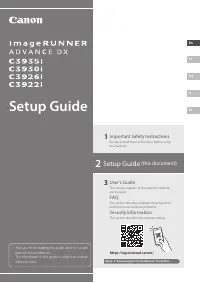 Canon imageRUNNER ADVANCE DX C3935i
Manuale d'uso
Canon imageRUNNER ADVANCE DX C3935i
Manuale d'uso
-
 Canon 525
Manuale d'uso
Canon 525
Manuale d'uso
-
 Canon LC E5E
Manuale d'uso
Canon LC E5E
Manuale d'uso
-
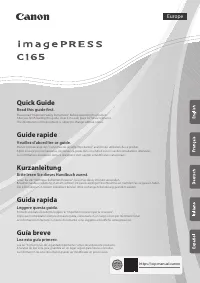 Canon FM1M944
Manuale
Canon FM1M944
Manuale
-
 Canon CU 90
Manuale d'uso
Canon CU 90
Manuale d'uso
-
 Canon BF-8
Manuale d'uso
Canon BF-8
Manuale d'uso
-
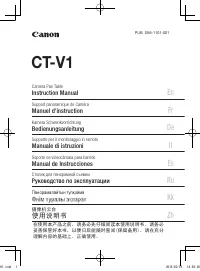 Canon CT-V1
Manuale d'uso
Canon CT-V1
Manuale d'uso
-
 Canon Digital IXUS 870 IS
Manuale d'uso
Canon Digital IXUS 870 IS
Manuale d'uso
-
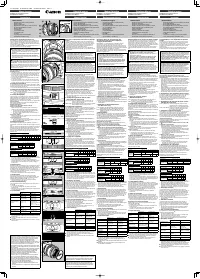 Canon EF 50mm f/2.5 Compact Macro
Manuale d'uso
Canon EF 50mm f/2.5 Compact Macro
Manuale d'uso
-
 Canon EOS D30
Manuale d'uso
Canon EOS D30
Manuale d'uso
-
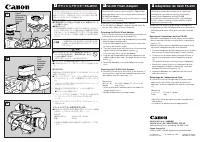 Canon FA-200
Manuale d'uso
Canon FA-200
Manuale d'uso
-
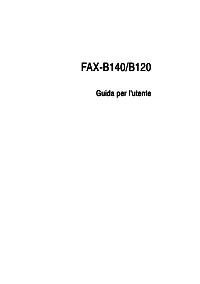 Canon FAX-B120
Manuale d'uso
Canon FAX-B120
Manuale d'uso
-
 Canon FS-27UMCND8
Manuale d'uso
Canon FS-27UMCND8
Manuale d'uso
-
 Canon GP160F
Manuale d'uso
Canon GP160F
Manuale d'uso
-
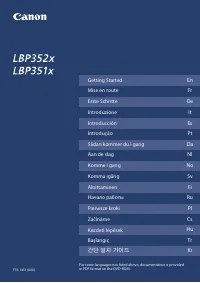 Canon i-SENSYS LBP351x
Manuale d'uso
Canon i-SENSYS LBP351x
Manuale d'uso
-
 Canon i-SENSYS MF4730
Manuale d'uso
Canon i-SENSYS MF4730
Manuale d'uso
-
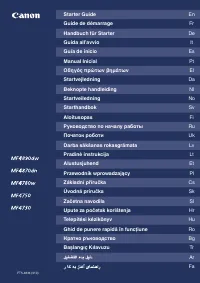 Canon i-SENSYS MF4870dn
Manuale d'uso
Canon i-SENSYS MF4870dn
Manuale d'uso
-
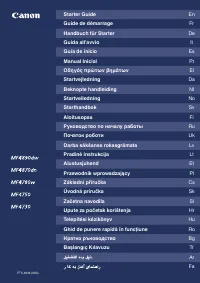 Canon i-SENSYS MF4890dw
Manuale d'uso
Canon i-SENSYS MF4890dw
Manuale d'uso
-
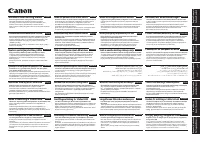 Canon i-SENSYS MF8080Cw
Manuale d'uso
Canon i-SENSYS MF8080Cw
Manuale d'uso
-
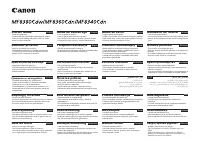 Canon i-SENSYS MF8380Cdw
Manuale d'uso
Canon i-SENSYS MF8380Cdw
Manuale d'uso